利用PS计算及通道完美消除人物脸部的斑点
摘要:教程介绍一种比较综合的人物磨皮祛斑方法。主要是用计算、通道、曲线、模糊滤镜等来去斑。大致思路:先选择合适的通道并复制,然后用计算及滤镜把斑点...

教程介绍一种比较综合的人物磨皮祛斑方法。主要是用计算、通道、曲线、模糊滤镜等来去斑。大致思路:先选择合适的通道并复制,然后用计算及滤镜把斑点处理明显,得到斑点的选区后再用曲线调亮就可以消除斑点。后期再用模糊滤镜,修复画笔等微调即可。
教程原图

最终效果

1、打开素材,进入通道面板,复制蓝通道, 得蓝副本, 激活蓝副本。
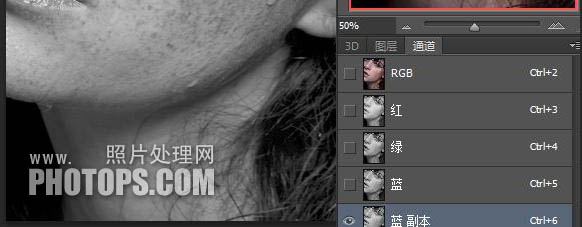
2、在菜单点:滤镜 > 其它 > 高反差保留。

3、用#9F9F9F涂抹眼睛和嘴巴。
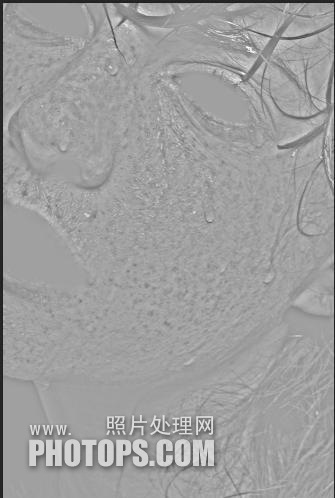
【利用PS计算及通道完美消除人物脸部的斑点】相关文章:
上一篇:
用Photoshop将模糊照片变清晰
下一篇:
PS快速给人物脸部美白及细化五官技巧
